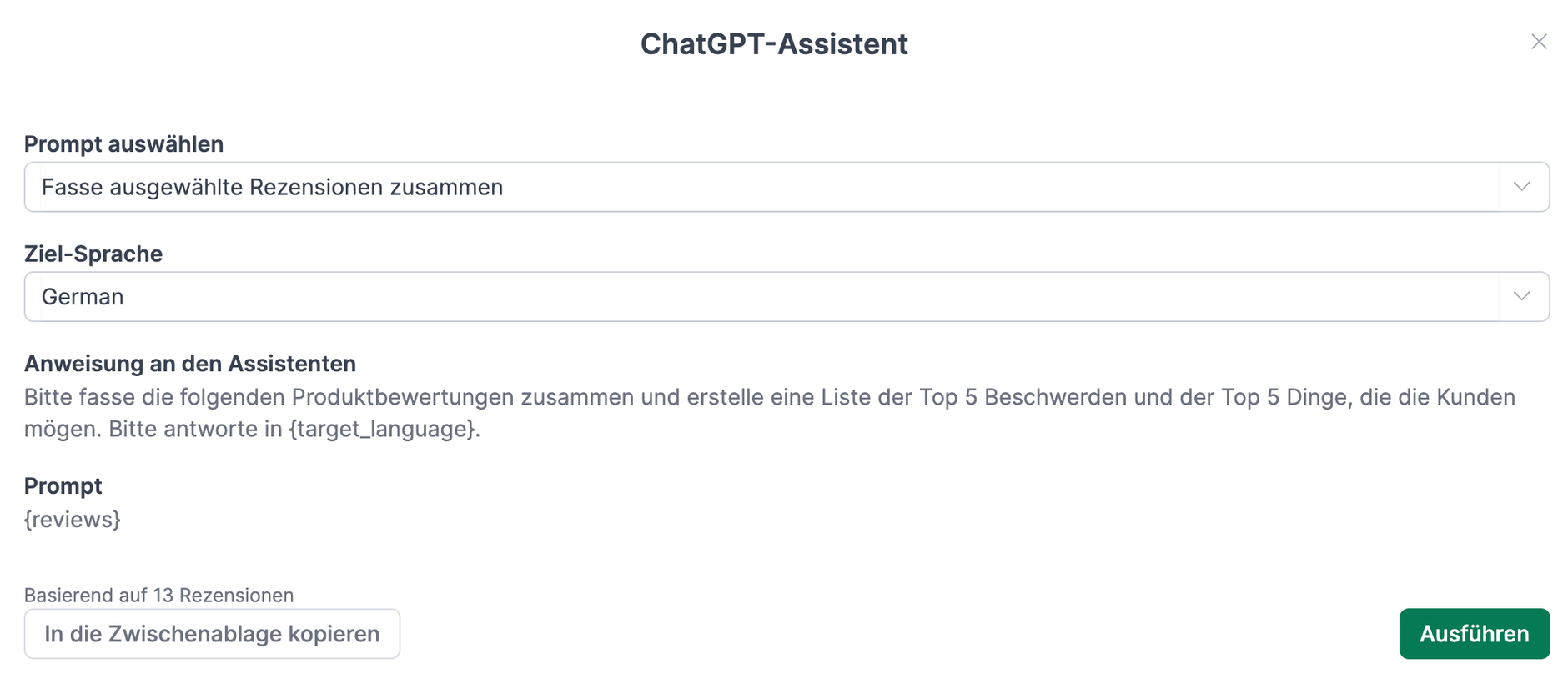Assistenten erstellen und verwalten
Hier ist ein Video, welches Ihnen einen schnellen Überblick darüber gibt, wie sie AI-Assistenten erstellen:
In AMALYTIX haben Sie die Möglichkeit, Anfragen an ChatGPT zu stellen, um z.B. bestehende Listings zu optimieren oder Kundenfeedback zu analysieren.
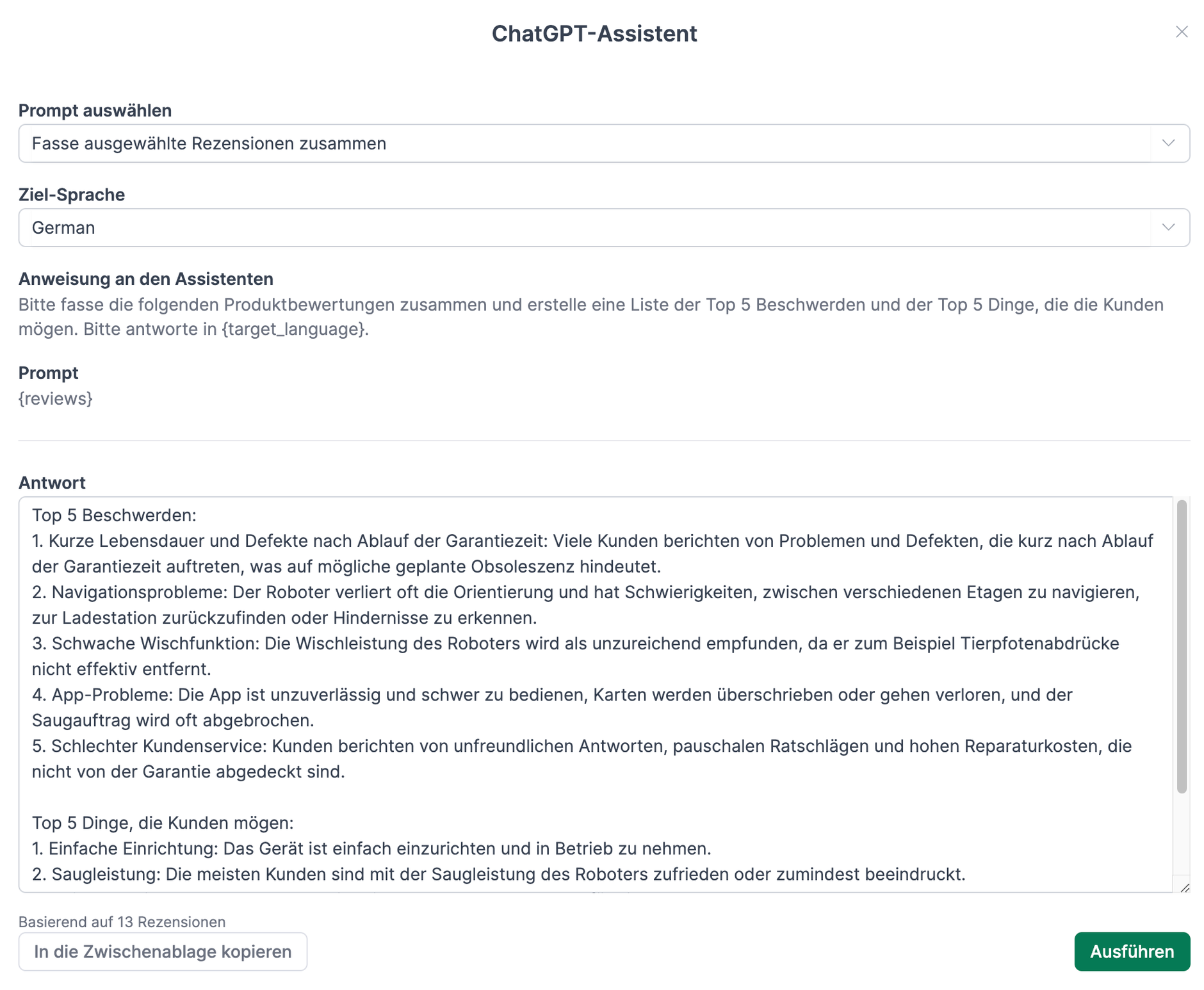
Dabei haben Sie stets die volle Kontrolle, wie die Instruktionen lauten und welche Daten an ChatGPT übermittelt werden.
Hinweis
Dieses Feature steht ab dem "Large" Plan zur Verfügung.
Neuen Assistenten erstellen
Wir haben bereits einige Assistent für Sie vordefiniert. Sie haben zudem die Möglichkeit, weitere Assistenten zu ergänzen, die auf Ihre Bedürfnisse zugeschnitten sind.
Unter Einstellungen > Assistenten können Sie in 3 einfachen Schritten einen neuen Assisten erstellen.
Klicken Sie dazu zuerst auf "Neuen Assistenten erstellen":
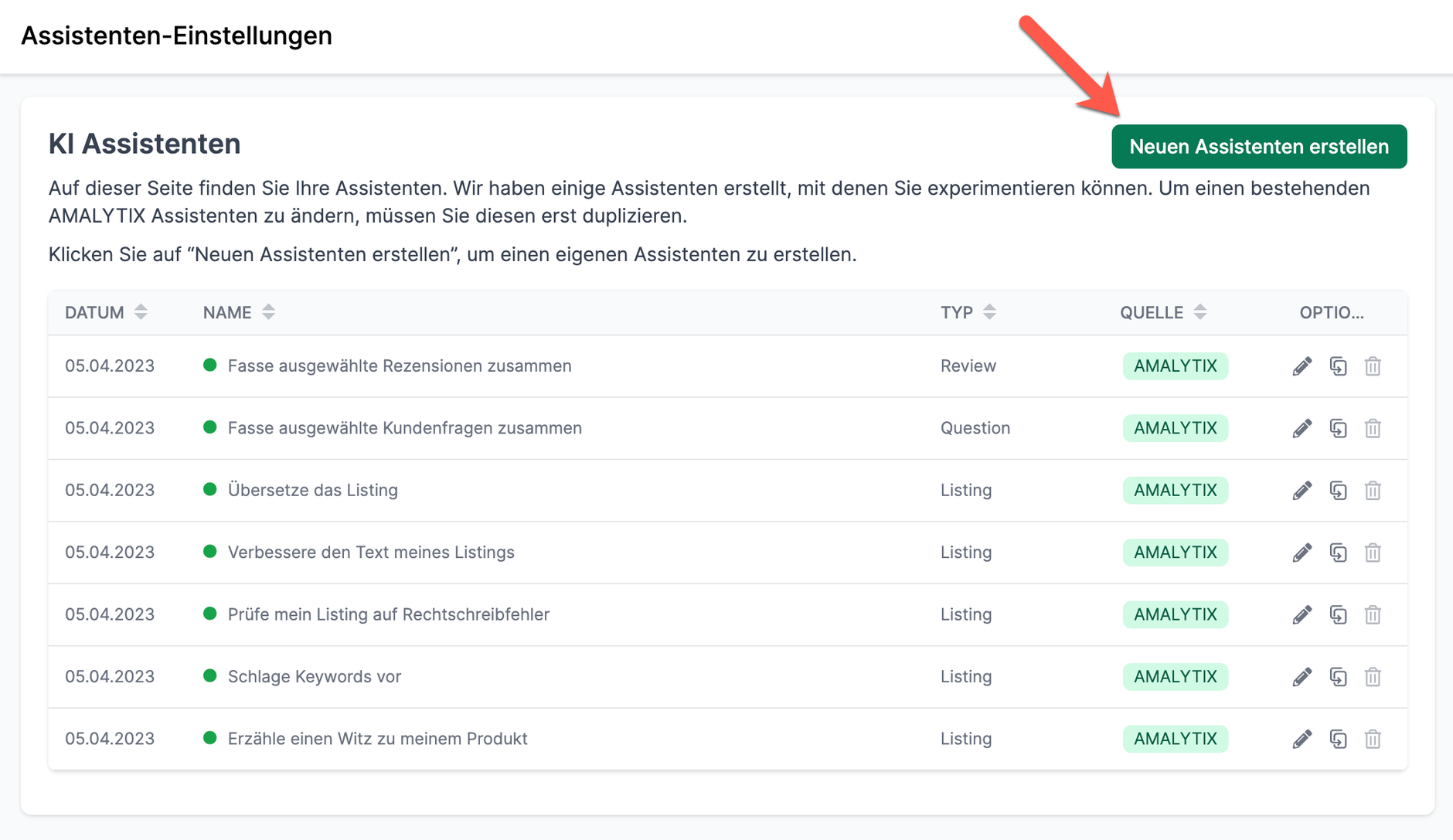
In dem folgenden Dialog geht es wie folgt weiter:
- Vergeben Sie einen aussagekräftigen Titel und wählen Sie den Assistenten-Typ aus. Dieser entscheidet darüber, wo der Assistent später verfügbar sein wird und welche Daten an den Assistenten übergeben werden.
- Formulieren Sie die Instruktion für den Assistenten
- Wählen Sie aus, welche Daten der Assistent verarbeiten soll
Im Folgenden gehen wir genauer auf die drei Schritte ein.
1. Titel und Assistenten-Typ auswählen
Im ersten Schritt vergeben Sie einen beliebigen Titel, der Ihnen später dabei hilft, den Assistenten zu finden und zu verstehen.
Unter Typ haben Sie die Auswahl zwischen:
- Listing
- Kundenfragen
- Rezensionen
Wenn Sie "Listing" auswählen, können Sie ChatGPT Anfragen zu Ihren Produktlistings stellen, z.B. um Texte zu übersetzen oder zu verbessern. Danach finden Sie den hier definierten AI-Assistenten unter Content > Produktdetailseite.
Die folgende Übersicht zeigt, wo welche Assistenten genutzt werden können:
| Typ | Auf diesen Seiten kann der Assistent genutzt werden | Übertragene Daten |
|---|---|---|
| Listing | Content / Seller Produkte / Produktdetailseite | Listing-Daten wie Titel, Bullet Points, Keywords, Produktbeschreibung |
| Question | Kundenfeedback / Fragen | Ausgewählte Kundenfragen |
| Review | Kundenfeedback / Rezensionen | Ausgewählte Rezensionen |
2. Anweisungen an den Assistenten formulieren
Hier können Sie kreativ werden und alle möglichen Anfragen an ChatGPT stellen.
Beispiele für interessante Anfragen:
- Rezensionen: Bitte fasse die folgenden Rezensionen zusammen und erstelle eine Liste der Top 5 Beschwerden und der Top 5 Dinge, die Kunden mögen.
- Kundenfragen: Bitte fasse die folgenden Fragen zusammen und sage mir, was typische Fragestellungen sind.
- Listing: Bitte übersetze die folgende Produktbeschreibung in der Sprache {listing language} in die Sprache {language}
Hier ein paar Tipps hinsichtlich der Formulierung der Instruktionen:
- Seien Sie so spezifisch wie möglich. Ergänzen Sie ggfs. Beispiele
- Experimentieren Sie: Verfassen Sie eine Anfrage und verfeinern Sie diese basierend auf den Ergebnissen
- Sie können so formulieren, als würden Sie z.B. eine Agentur briefen.
3. An den Assistenten gesendete Daten auswählen
Im letzten Schritt wählen Sie aus, welche Daten der Assistent übertragen soll.
Wenn Sie beispielsweise möchten, dass ChatGPT Ihre Bullet Points auf Rechtschreibfehler überprüft und korrigiert, klicken Sie auf "Platzhalter einfügen" und wählen "Bullet Points" aus. Der Assistent wird dann Ihre Bullet Points extrahieren und diese zusammen mit Ihrer Instruktion übermitteln.
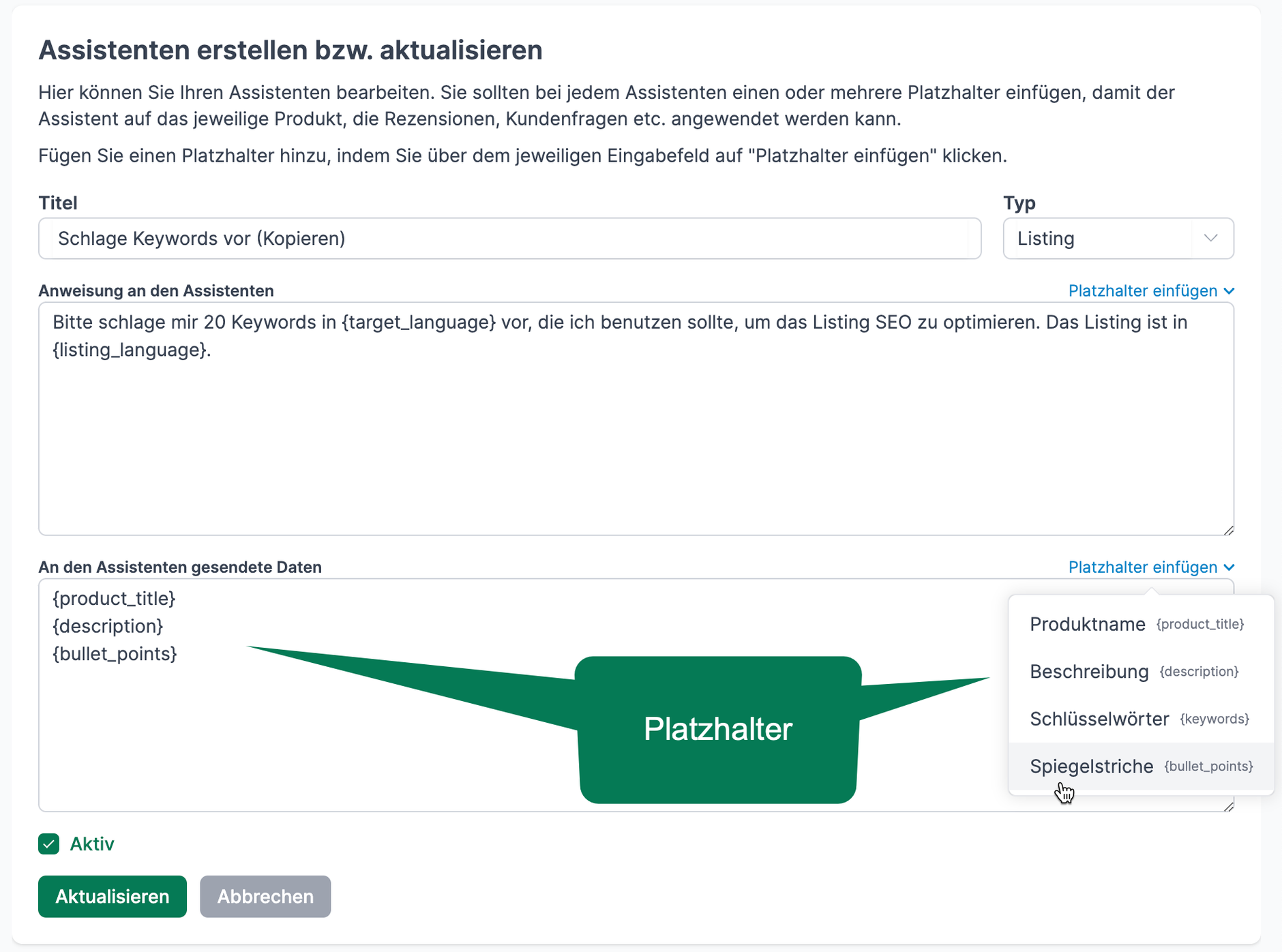
Vordefinierte Assistenten
In AMALYTIX sind standardmäßig einige KI-Assistenten verfügbar. Sie erkennen diese daran, dass in der Spalte "Quelle" der Wert "AMALYTIX" steht.
Diese können nicht gelöscht oder bearbeitet werden.
Um diese Assistenten auf Ihre Bedürfnisse anzupassen, müssen Sie diese erst duplizieren. Anschließend kann das Duplikat bearbeitet werden.
Assistenten anwenden
Beachten Sie, dass Sie die Anfragen an ChatGPT nicht auf dieser Seite durchführen können. Hier können Sie ausschließlich Assistenten erstellen oder bearbeiten.
Um die Assistenten zu nutzen, gehen Sie zu den entsprechenden Seiten:
Assistent vom Typ "Listing"
Wenn Sie den Assistenten für Ihr Listing verwenden möchten, gehen Sie zur Seite "Content" und klicken auf den Titel eines Produkts, um zur Detailseite zu gelangen.
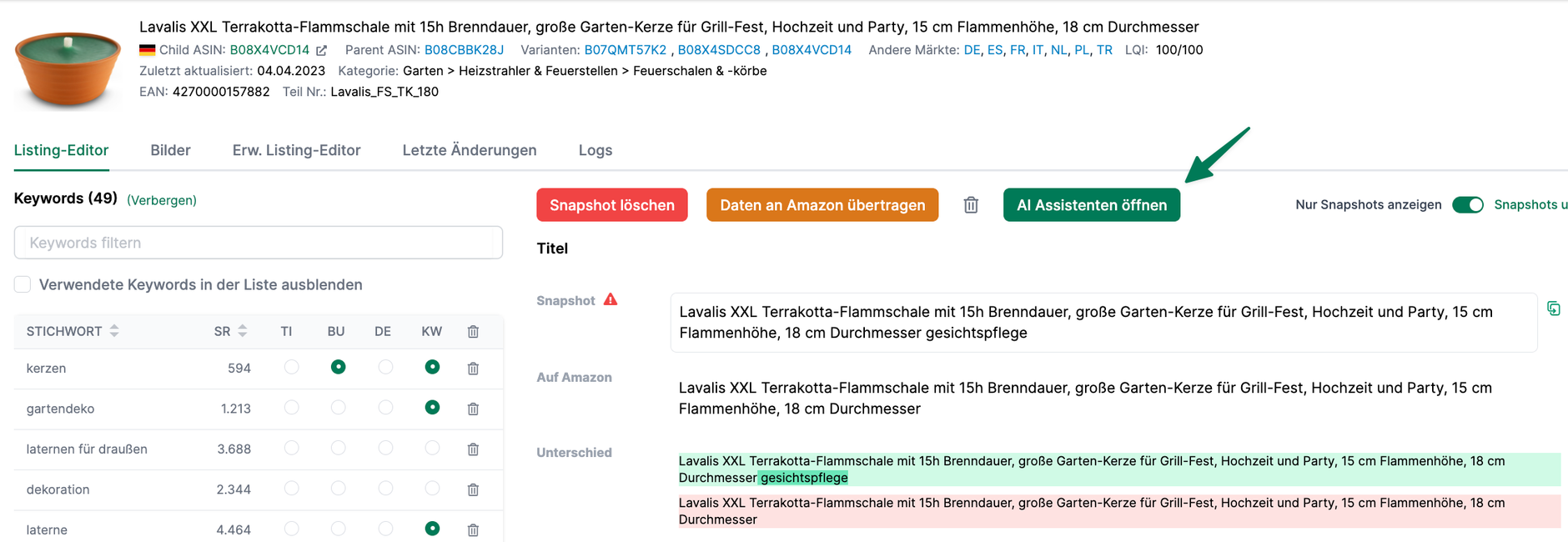
Assistent vom Typ "Question" bzw. "Review"
Wenn Sie den Assistenten für Kundenfragen oder Rezensionen nutzen möchten, gehen Sie zu "Kundenfeedback" und klicken entweder auf "Fragen" oder "Bewertungen".
Wählen Sie hier erst die Fragen bzw. Rezensionen aus, die Sie untersuchen möchten und klicken dann unter "Aktionen" auf "AI Assistenten öffnen".
Hier sehen Sie das Verfahren am Beispiel der Seite "Rezensionen":
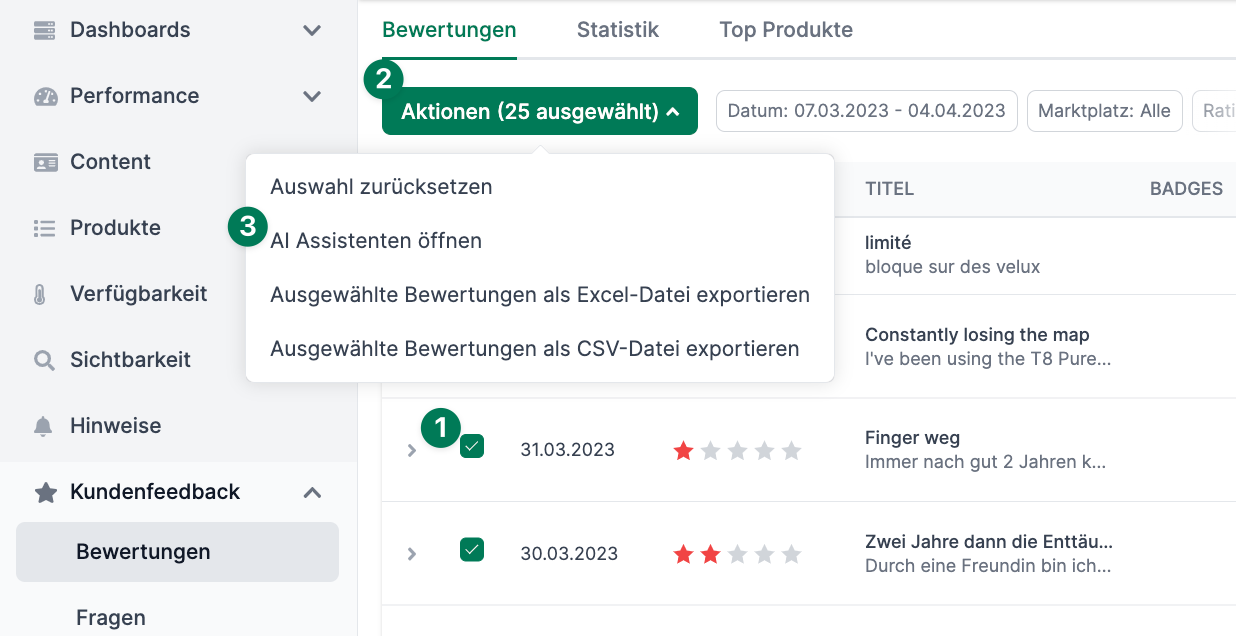
Das folgende Dialogfeld sieht dann wie folgt aus: